卒アル用の写真提出の期限が迫っていて、全くやっていなくて焦っていましたがなんとか1日で終わらせました(笑)。卒アル委員さんご苦労さまです。医大生・たきいです。
「2Lサイズで印刷して提出」という決まりがあるんですが(
1.PowerPointでつくる
みなさん使い慣れているであろうパワポのソフトが恐らく一番やりやすいです。
2.まずは台紙を設定
「デザイン」>「ページ設定」>「スライドのサイズを指定」

“2L”は127mm×178mmのことなので、アナログ的に設定します。最初にこの設定をやるのが超重要。順番を間違えるとズレるので注意してください。
3.スライドの要領で写真を貼って行く
「挿入」>「図」
ペタペタと。思い思いにどうぞ。
――――ここで写真完成――――
4.“png”の拡張子で保存
「ファイル」>「名前をつけて保存」>「ファイルの種類」

普段みなさんが使っているであろうパワポの拡張子“.pptx”ではなくて、“.png”に設定してください。他の拡張子も試してみたんですが“jpg”はオススメしません。これが割とキレイにできる気がします。
5.スマホに画像データを移す
LINEやメールで飛ばすなり、マックの人はAirDropで飛ばすなりしましょう。
6.「PrintSmash」のアプリをスマホに入れてコンビニに行く

2L写真印刷ができるコンビニに行きます。プリンターのところにこんなのが立っているところではできます。対応コンビニは下記サイトから調べられます。
【近くのコンビニを探す】
https://cvsmap.cvs-sds.com/CS/CC1948176406
【アプリをダウンロード】
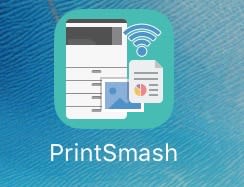
http://www.sharp.co.jp/multicopy/prsm/
7.印刷する
詳しいやり方は【アプリをダウンロード】のサイトを見てください。簡単にいうとコンビニのプリンターが出しているWifiにスマホをつなげばデータを転送できるようになります。コンビニのプリンターにあれこれ指示が出てきますので従えば大丈夫です。印刷設定の画面で「フチなし印刷」も選べます。ローソンでは80円でできました!
今の時代コンビニでキレイに写真作れるんですね~! 感動です。
他大のM6のみなさんも卒アル作成のお仕事などあるかもしれませんが、よかったら参考にしてみてください。フォトショップ使いとかのパソコンの達人はどうぞご勝手に!(笑)
もっといいやり方があればぜひコメント欄で教えてください~!
(囲碁将棋部の写真撮影にたくさん人が集まってくれて感動した人(笑))




















